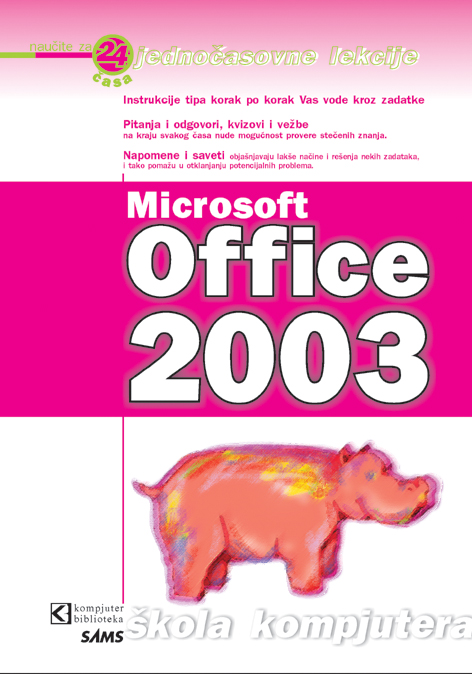
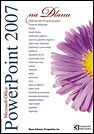
Korak 1
U Wordu otvorite dokument koji želite da konvertujete u Adobe PDF.
Korak 2
Izaberite Acrobat > Change Conversion Settings. U panelu Settings od Acrobat PDFMaker 5.0, izaberite preporučena podešavanja za konverziju koja ste kreirali za eBooks u “Setting Acrobat Distiller job options for eBooks” .
Korak 3
Kliknite Security tab da bi se prikazao Security panel. On vam omogućava da podesite opcije i da dodate obezbeđenje vašem dokumentu uključujući šifre i dozvole. Ako planirate da uploadujete vašu eBook na Adobe Content Server, trebalo bi da deselektujete sve opcije za bezbednost. Umesto toga, postavite opcije za bezbednost koristeći samo softver Adobe Content Servera.
Korak 4
Modifkujte opcije kako se traži u panelima Officea, Bookmarka i Display Optiona.
Office panel vam omogućava da podesite opcije specifične za konvertovanje Word dokumenata u Adobe PDF, kao što je konvertovanje hiperlinkova iz Worda u hiperlinkove PDF-a. Izabiranjem opcija za automatsko konvertovanje hiperlinkova, sačuvaćete vreme, jer nećete morati ručno da dodajete ove linkove za Adobe PDF dokument kasnije koristeći Acrobat.
Bookmarks panel vam omogućava da podesite opcije da automatski generišete bookmarks u Adobe PDF dokumentu.
Display Options panel vam omogućava da prilagodite sebi izgled vašeg Adobe PDF dokumenta kad se gleda pomoću Acrobata ili Acrobat® Reader®-a, ali ne i Acrobat eBook Readera.
Korak 5
Kliknite OK da bi se vaša podešavanja primenila.
Korak 6
Izaberite Acrobat > Convert to Adobe PDF iz Word menija, ili kliknite dugme Convert to Adobe PDF na tulbaru. U dialog boxu Save PDF Files, unesite ime fajla za Adobe PDF dokument koji treba da se kreira, izaberite lokaciju fajla i kliknite Save.
Dijana Petrićević
© Sva prava pridržana, Kompjuter biblioteka, Beograd, Obalskih radnika 4a, Telefon: +381 11 252 0 272 |
||